在日常工作中,wps是我们经常使用的办公工具之一。但是涉及到表格内容上,大家可能更习惯使用Excel去进行编辑。其实wps也有很强的表格编辑能力。
今天给大家介绍三个关于wps中的表格常用小技巧。以下方表格为例,我们介绍三个小技巧:画出固定的斜线、快速加粗部分表格线、内容按姓氏排序
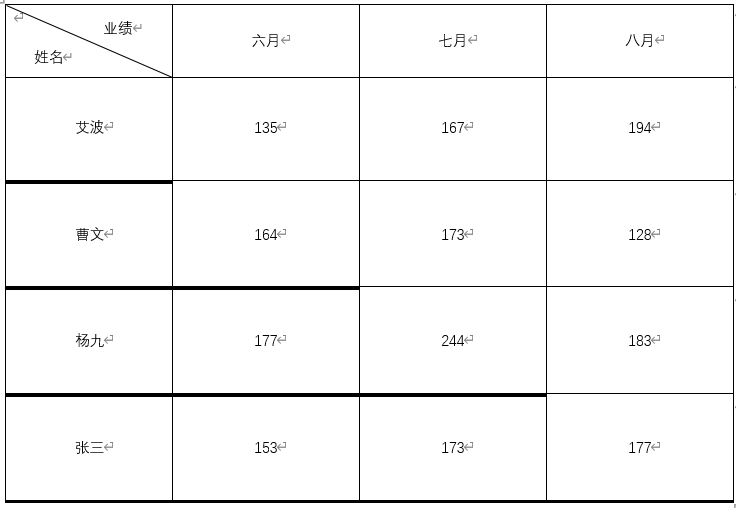
<1 表格中画出固定的斜线
a. 选中并鼠标右键点击需要增加斜线的单元格,在弹出的菜单内点击表格属性。
b. 在弹出的窗口内,点击右下角的边框与底纹
c. 新的窗口内,点击右下角的斜线图示,此单元格内将显示斜线,且斜线随表格移动而移动

<2 快速加粗wps表格的部分线条
a. 点击wps表格任意一处,选择菜单栏倒数第2个选项设计
b. 点击边框样式中的线条粗细的下拉选项,选择你需要的线号,如2.25磅
c. 选完线号后,启动绘制表格的状态,使用鼠标描绘表格需要加粗的框线。
d. 加粗完成后,点击键盘上的Esc键,退出绘制表格的状态即可
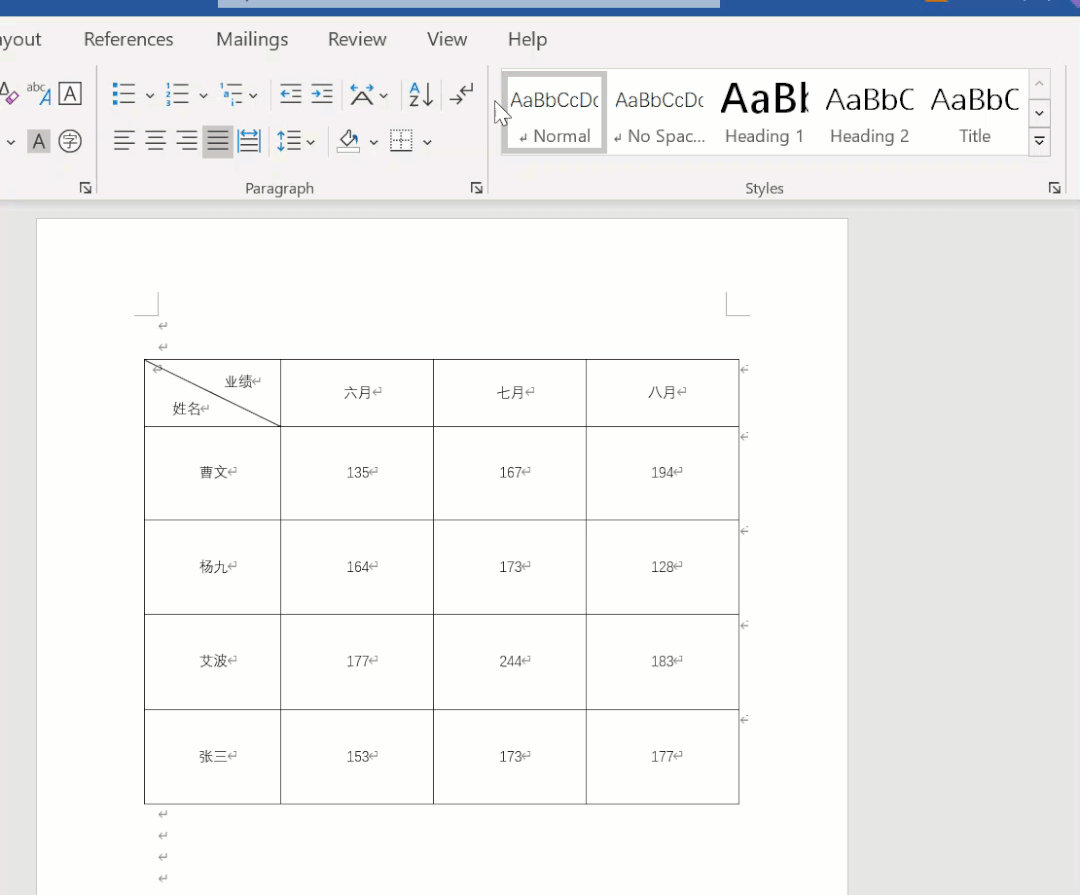
<3wps表格中的名字按拼音排序
a. 点击wps表格任意一处,选择菜单栏最后1个选项布局
b. 在下方的工具中,点击排序弹出排序窗口
c. 主要关键字内选择列1,类型选择拼音,默认排序方式为升序
d. 设置完成后,点击确定,可以看到列1的内容已经按照拼音的方式完成排序

Easy tips make easy work efficiency. 非常好用的小技巧,快去用起来。
Have a good day ~
 office办公软件入门基础教程
office办公软件入门基础教程
